windows10电脑突然死机的两种解决方法
家用、办公电脑使用时难免会遇到一些小问题,最常见的就是电脑死机了。一位网友反馈说win10系统死机并且黑屏完全不能动,只能尝试使用紧急重启来强制电脑重新启动。出现这样情况可能是系统与硬件设备的不兼容造成的,今天小编和大家讲解一下windows10电脑突然死机的两种解决方法。
第一种方法:
通常情况下,Windows10正式版用户在遇到系统死机没有响应问题时,可以按机箱面板上的重启按钮强行重启或长按电源按钮强行关机处理。

第二种方法:
进行“紧急重启”的处理方式
1.当Win10系统死机时,按Ctrl+Alt+Del快捷键就会显示含有“锁定、切换用户、注销、任务管理器”选项的界面。
2.其实在这个界面的右下角还有一个“电源”按钮,我们只需按住Ctrl按键,再点击“电源”按钮就会显示“紧急启动”对话界面。
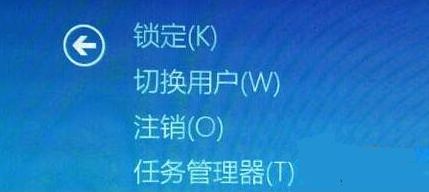
3.提示你“重新启动之后所有未保存的数据都会丢失”,但是这个时候我们已经别无选择,而且紧急重启已经是把损害降到最低了,所以点击确定重启即可。
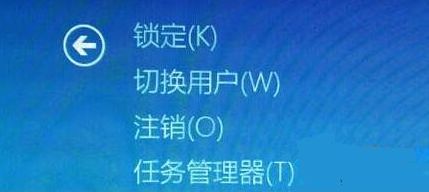
电脑死机是令我们颇为烦恼的事情,这里给大家推荐电脑突然死机的两种解决方法,欢迎大家围观参考,想了解更多,请继续关注系统城!
我告诉你msdn版权声明:以上内容作者已申请原创保护,未经允许不得转载,侵权必究!授权事宜、对本内容有异议或投诉,敬请联系网站管理员,我们将尽快回复您,谢谢合作!










